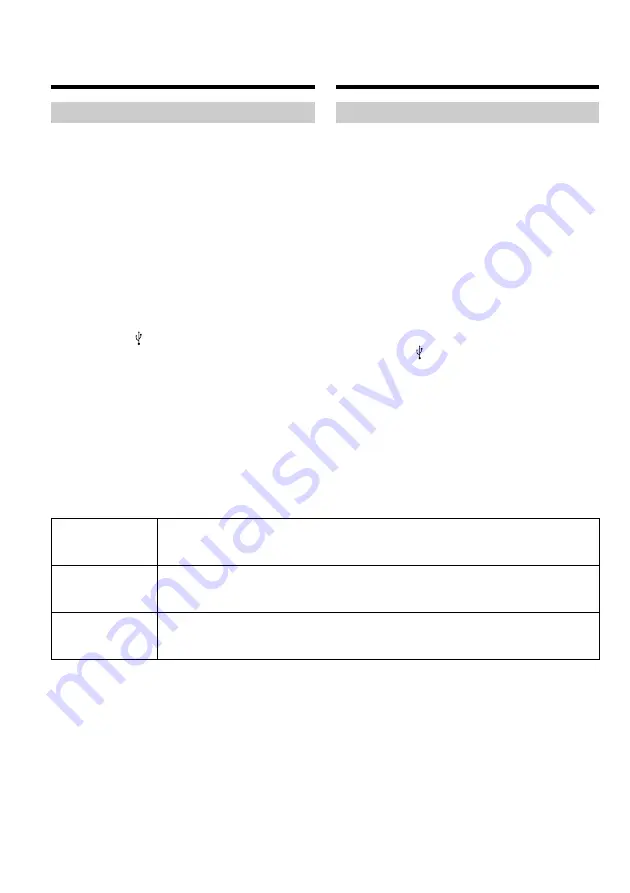
262
Beelden bekijken
Alvorens de camcorder te bedienen
U dient de USB driver te installeren om beelden
op een “Memory Stick” te bekijken met uw
computer. (p. 260)
QuickTime 3.0 of hoger moet zijn geïnstalleerd
om bewegende beelden af te spelen.
(
1
)
Zet uw computer aan en laat het Mac BS
laden.
(
2
)
Plaats een “Memory Stick” in uw camcorder
en sluit de netspanningsadapter aan op uw
camcorder en steek vervolgens de stekker in
een stopcontact.
(
3
)
Zet de POWER schakelaar in de MEMORY
NETWORK stand (alleen DCR-TRV950E).
(
4
)
Verbind de (USB) aansluiting van uw
camcorder en computer met behulp van de
meegeleverde USB kabel.
USB MODE verschijnt op het LCD-scherm
van uw camcorder.
(
5
)
Dubbelklik op het “Memory Stick” pictogram
op het bureaublad.
De mappen op de “Memory Stick”
verschijnen op het scherm.
(
6
)
Kies het gewenste beeldbestand in de map en
dubbelklik erop.
* Alvorens een bestand te bekijken, kopieert u
het best eerst naar de harde schijf van uw
computer. Wanneer u een bestand rechtstreeks
vanaf de “Memory Stick” afspeelt, kunnen
beeld en geluid worden onderbroken.
Viewing images recorded on a
“Memory Stick” on your
computer – For Macintosh users
Viewing images
Before operation
You need to install the USB driver to view
“Memory Stick” images on your computer
(p. 260).
QuickTime 3.0 or newer must be installed to play
back moving pictures.
(
1
)
Turn on your computer and allow Mac OS to
load.
(
2
)
Insert a “Memory Stick” into your camcorder,
and connect the AC power adaptor to your
camcorder.
(
3
)
Set the POWER switch to MEMORY/
NETWORK (DCR-TRV950E only).
(
4
)
Connect the (USB) jack on the camcorder to
the USB connector on your computer using
the supplied USB cable.
USB MODE appears on the LCD screen of
your camcorder.
(
5
)
Double-click the “Memory Stick” icon on the
desktop.
The folders inside the “Memory Stick” are
displayed.
(
6
)
Select and double-click the desired image file
from the folder.
* Copying a file to the hard disk of your
computer before viewing it is recommended. If
you play back the file directly from the
“Memory Stick,” the image and sound may
break off.
Desired file type/
Double-click in this order/
Gewenst
Dubbelklik in deze volgorde
bestandstype
Still image/
“Dcim” folder/
“100msdcf” folder/
Image file/
Stilstaand
“Dcim” map
t
“100msdcf” map
t
Beeldbestand
beeld
Moving picture*/
“Mssony” folder/
“Moml0001” folder/
Image file*/
Bewegende
“Mssony” map
t
“Moml0001” map
t
Beeldbestand*
beelden*
Opgenomen beelden op een “Memory
Stick” bekijken met uw computer
– Voor Macintosh-gebruikers
















































